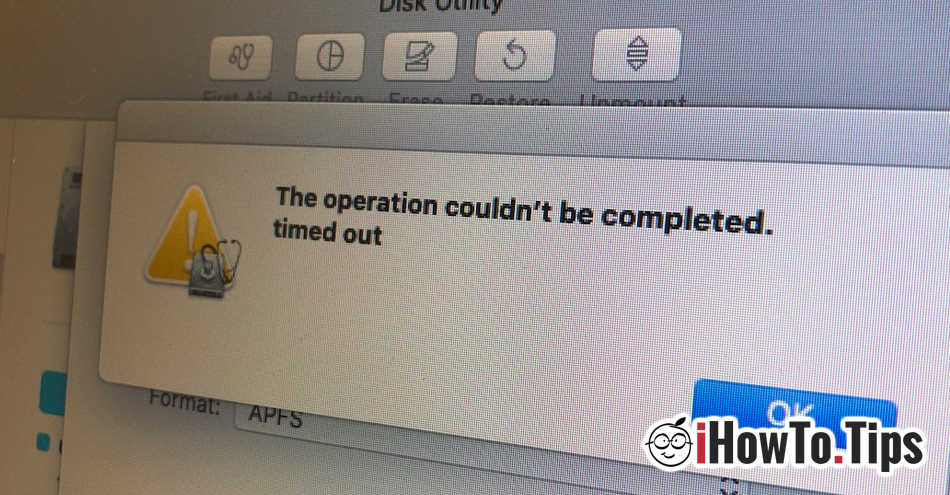После того как я установил для тестов macOS Catalina бетаЯ обнаружил, что новая операционная система сильно меняется в архитектуре системы. кроме навыки письма (только для чтения) файлов раздела / контейнера, на которые установлена система, имеет некоторые ограничения, которые больше не позволяют стирание / форматирование диска (SSD) или раздел с помощью Дисковая утилита в режиме восстановления.

Операция не может быть завершена. тайм-аут
это сообщение об ошибке появляется в Дисковая утилита когда мы хотим удалить любой раздел жесткий диск / SSD на Mac. Даже при запуске Дисковой утилиты из режима восстановления.
Как мы можем удалить раздел или отформатировать весь диск (HDD или SSD) на Mac, если Дисковая утилита больше не позволяет нам это делать.
К счастью, если ошибка Дисковой утилиты "Операция не может быть завершена. тайм-аут”При удалении тома / контейнера мы остаемся альтернативой командные строки в терминале, Он также должен быть открыт из режима восстановления.
Удерживайте клавиши "Command"А"R»После перезагрузки операционной системы и дождитесь, пока панель утилит Recovery Mode
. Нажмите на верхнюю панель "Утилиты"И нажмите"Терминал". Таким образом, вы сможете открыть Терминал в режиме Revocery на любом Mac.
Из Терминала вы можете отформатировать жесткий диск или только определенные тома / контейнеры через командные строки.
diskutil list
Приведенная выше командная строка перечислит все физические, физические и синтезированные тома, имеющиеся на диске.

Прежде чем начать сортировку всего жесткого диска или тома, настоятельно рекомендуется создать резервную копию всех данных. Этот процесс будет безвозвратно стереть все данные на жестком диске.
В нашем случае командная строка для форматирования (Mac ОС расширенная Journalизд (JHFS+)) всего жесткого диска будет:
diskutil eraseDisk JHFS+ macOS /dev/disk0
В конце появится сообщение "Завершено стирание на диске0».
Команда «eraseDisk» покажет вам все варианты форматирования.
diskutil eraseDisk
Usage: diskutil eraseDisk format name [APM[Format]|MBR[Format]|GPT[Format]]
MountPoint|DiskIdentifier|DeviceNode
(Re)-partition a whole disk (create a new partition map). This completely
erases any existing data on the given whole disk; all volumes on this disk
will be destroyed. Format is the specific file system name you want to erase it
as (HFS+, etc.). Name is the (new) volume name (subject to file system naming
restrictions), or can be specified as %noformat% to skip initialization
(newfs). You cannot erase the boot disk.
Ownership of the affected disk is required.
Example: diskutil eraseDisk JHFS+ UntitledUFS disk3
Выберите схему: APM (Apple Карта раздела), GUID Карта разделов или MBR (Основная загрузочная запись) и тип форматирования: Mac ОС расширенная (HFS +), Mac ОС расширенная Journalред (JHFS +), MS-DOS (fat32) или EXFAT.